Parfois, vous pourriez rencontrer Ce cours ne peut pas être lu car Flash n'est pas disponible dans votre navigateur message sur certains sites Web.
Le message apparaît généralement si Flash n'est pas installé ou activé sur votre navigateur Web. Dans l'article d'aujourd'hui, nous allons vous montrer comment résoudre ce problème.
Comment réparer le Flash n'est pas disponible dans votre navigateur Erreur?
1. Opéra
- Clique le Opéra icône en haut à gauche et choisissez Réglages.
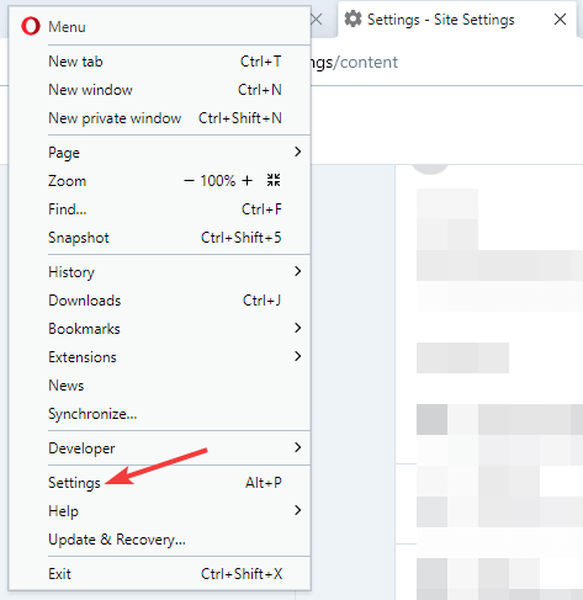
- Aller à Paramètres du site.
- Sélectionner Éclat.
- Maintenant activer Autoriser les sites à exécuter Flash option.
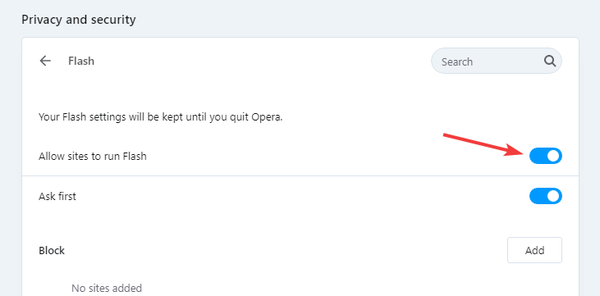
Gardez à l'esprit que vous devrez activer manuellement Flash sur chaque site Web, comme dans la section précédente.
Opera est idéal pour tous les contenus multimédias en raison de sa faible configuration matérielle, et avec le bloqueur de publicités intégré, Opera rendra vos pages plus rapide que jamais.
En ce qui concerne le multimédia, il convient de mentionner que le navigateur dispose d'un lecteur vidéo pop-out qui peut être utile pour le multitâche.
Le navigateur vous permet de personnaliser votre page d'accueil avec des flux RSS, vous permettant de garder une trace des dernières nouvelles.
Un VPN gratuit est également disponible et il est livré avec une bande passante illimitée. Le navigateur lui-même utilise le moteur Chromium, et il fonctionne même avec les extensions Chrome.
Si ce n'est pas le cas, c'est peut-être le moment idéal pour essayer Opera.
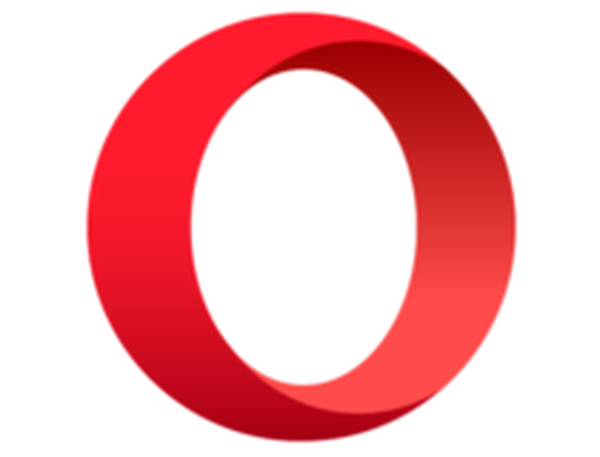
Opéra
Exécutez du contenu Flash à partir de n'importe quel site Web sans aucun problème avec l'aide de ce navigateur Web rapide et ultra-moderne. Gratuit Visitez le site Web2. Chrome
- Clique le Menu bouton et choisissez Réglages.
- Accédez au Confidentialité et sécurité section et cliquez sur Paramètres du site.
- Sélectionner Éclat.
- Sois sûr que Autoriser les sites à exécuter Flash l'option est activée.
Pour lire du contenu Flash sur un site Web, procédez comme suit:
- Cliquez sur l'icône de verrouillage ou d'informations dans la barre d'adresse.
- Choisir Paramètres du site.
- Ensemble Éclat à Autoriser.
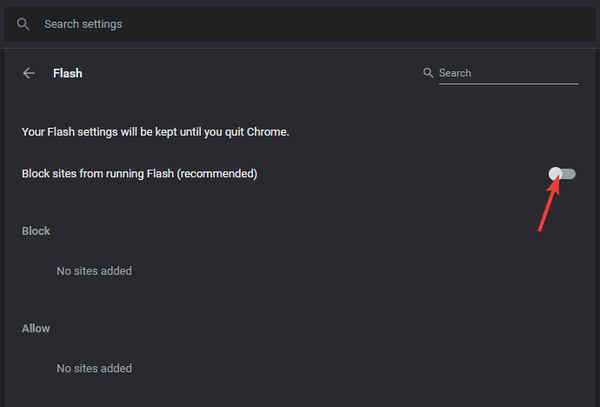
- Recharge la page.
3. Firefox
- Télécharger Flash.
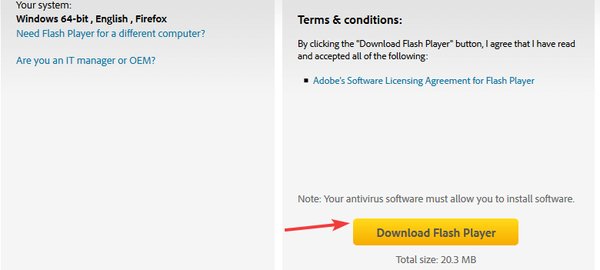
- Exécutez le fichier téléchargé et suivez les instructions à l'écran.
- Une fois l'application installée, redémarrez Firefox.
- Visitez le site Web avec le contenu Flash.
- Cliquez sur l'icône de bloc et choisissez Autoriser.
4. Bord
Pour les anciennes versions d'Edge:
- Clique le Menu icône et sélectionnez Réglages.
- Accédez au Avancée et assurez-vous que le Utilisez Adobe Flash Player l'option est activée.
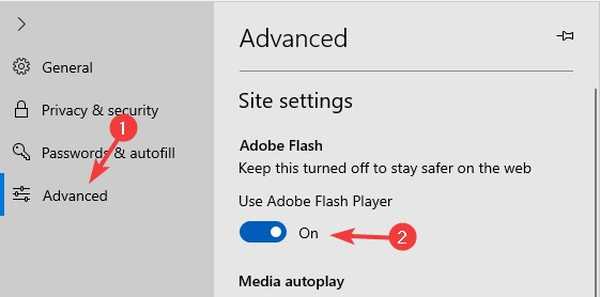
Pour les versions plus récentes d'Edge:
- Clique le Menu et sélectionnez l'icône Réglages.
- Aller vers Paramètres du site et activez Flash à partir de là.
Gardez à l'esprit que vous devrez activer manuellement Flash sur chaque page comme dans Chrome ou Opera.
Ce cours ne peut pas être lu car Flash n'est pas disponible dans votre navigateur l'erreur peut être facilement corrigée en accédant aux paramètres du navigateur et en activant Flash à partir de là.
Gardez à l'esprit que Flash va être interrompu d'ici la fin de l'année et que les navigateurs abandonneront complètement sa prise en charge..
FAQ: en savoir plus sur Flash
- Comment activer mon Adobe Flash Player sur Google Chrome?
Pour activer Flash sur Chrome, accédez à la Réglages, et accédez à Paramètres du site> Flash. Maintenant, activez Flash à partir de là.
- Pourquoi Flash ne fonctionne pas sur Chrome?
Si Flash ne fonctionne pas dans Chrome, il se peut qu'il ne soit pas activé pour un site Web spécifique ou qu'il ne soit pas activé dans Chrome dans son ensemble. Vous pouvez également essayer d'accéder au site Web à partir d'un autre navigateur?
- Que se passe-t-il lorsque Flash Player n'est plus pris en charge?
Lorsque Flash cesse d'être pris en charge, Adobe ne le développera plus, les navigateurs ne le prendront plus en charge et il finira par disparaître.
- Quels navigateurs prennent toujours en charge Flash?
La plupart des navigateurs de bureau modernes prennent toujours en charge Flash, mais cela changera dans un proche avenir.
- Adobe Flash Player
- Erreurs de navigateur
 Friendoffriends
Friendoffriends



